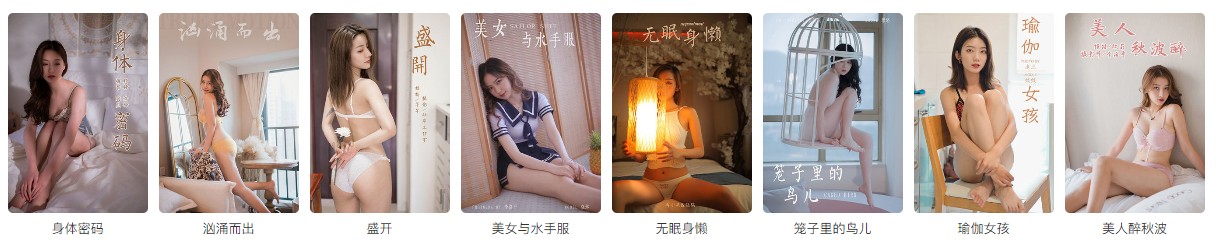最新版是款支持解压以及压缩的工具。WinRAR官方版提供了更好的更新性能,快速打开信息默认参数也更加优化,实现了压缩文件的更快打开时间。并且WinRAR还提供了RAR和ZIP文件的完整支持,能解压 ARJ、CAB、LZH、ACE、TAR、GZ、UUE、BZ2、JAR、ISO等多种格式文件。华军软件园提供WinRAR软件的下载服务,下载WinRAR软件其他版本,请到华军软件园!
<img src="https://img.onlinedown.net/download/202411/174815-673b0d5f15869.jpg" alt="WinRAR截图"/>
WinRAR常见问题
WinRAR常见问题
<strong>问:为什么WinRAR不能删除在Windows临时文件夹中的临时文件?</strong>
答:它是在您使用拖动来解压文件或用外部查看器打开被压缩的文件时产生的。在某些情况下 WinRAR
关闭后文件可能仍然被使用,没有可靠的方法来探测外部程是否仍然需要这些解压的文件。所以 WinRAR 不会立即删除它们,相反,当您下一次运行 WinRAR 时,所有的超过一小时的临时文件夹会被删除。
<strong>问:winrar怎么压缩到最小?</strong>
<strong>问:winrar怎么压缩到最小?</strong>
答:1、首先点击开始菜单,然后点击WinRAR打开。
<img src="https://img.onlinedown.net/download/202109/095556-6142a42c3819e.png" alt="WinRAR截图" width="252" height="171"/>
2、选择需要压缩的文件,点击“添加”按钮来添加。
<img src="https://img.onlinedown.net/download/202109/095601-6142a43199635.png" alt="WinRAR截图" width="435" height="87"/>
3、点击“浏览”按钮设置压缩文件的名称和路径。
<img src="https://img.onlinedown.net/download/202109/095606-6142a4362a9ac.png" alt="WinRAR截图" title="" width="435" height="89" align=""/>
4、设置压缩格式为rar,因为rar在同等情况下压缩率要比其他格式的低,文件小。
<img src="https://img.onlinedown.net/download/202109/095611-6142a43ba06df.png" alt="WinRAR截图" width="148" height="172"/>
5、然后选择“创建固实压缩文件”,然后点击确定。
<img src="https://img.onlinedown.net/download/202109/095615-6142a43f56d99.png" alt="WinRAR截图" width="233" height="246"/>
6、之后就会进行压缩了,下图就是标准压缩和配置后的压缩文件大小的对比,这样可以压缩到最小。
<img src="https://img.onlinedown.net/download/202109/095618-6142a442e80ec.png" alt="WinRAR截图" title="" width="450" height="330" align=""/>
WinRAR软件功能
WinRAR软件功能
1.压缩算法的改变
64位版本中中最大的压缩字典增加到1GB。32位版本中创建压缩文件时可以使用256MB的字典。
2.RAR压缩文件格式
请参阅软件帮助文件“配置设置”章节中的“WinRAR.ini 文件”获得更多信息。
3.删除的功能
身份验证功能,靠性达不到所需的级别,功能被移除。
4.XZ压缩文件格式
添加对XZ压缩文件格式的解压支持。
5.加密算法的改变
CBC模式中加密算法由AES-128改变为AES-256。关键推导函数是基于使用HMAC-SHA256的PBKDF2。
6.压缩文件格式的改变
文件时间存储为协调世界时(UTC),替代以前的本地时间,这让文件在不同的时区内的交流更直观
WinRAR软件特色
WinRAR软件特色
1、压缩率更高
2、对多媒体文件有独特的高压缩率算法
3、能完善地支持ZIP格式并且可以解压多种格式的压缩包
4、设置项目非常完善,并且可以定制界面
5、对受损压缩文件的修复能力极强
6、可以不必解压就可查看压缩包信息
7、辅助功能设置细致
8、压缩包可以锁住
9、压缩包可以看隐藏文件
WinRAR安装步骤
WinRAR安装步骤
1、在华军软件园将WinRAR下载下来,并解压到当前文件夹中,点击其中的exe应用程序,进入安装向导界面,选择软件安装位置界面,华军小编建议用户们安装在D盘中,选择好安装位置点击安装。
<img src="https://img.onlinedown.net/download/202109/095302-6142a37ec25d9.png" alt="WinRAR截图" title="" width="450" height="369" align=""/>
2、在接下来的对话框中进行相关信息的设置,然后点击确定。
<img src="https://img.onlinedown.net/download/202109/095311-6142a387caa6c.png" alt="WinRAR截图" title="" width="450" height="367" align=""/>
3、WinRAR安装结束,点击完成即可。
<img src="https://img.onlinedown.net/download/202109/095321-6142a391e0b6a.png" alt="WinRAR截图" title="" width="450" height="365" align=""/>
WinRAR使用方法
WinRAR使用方法
怎么打开zip文件,WinRAR生成ZIP压缩文件的方法。
一般直接选【解压到当前文件夹,或是选 解压到【某某文件名】(E),然后就快速解压到当前文件夹里了。
<img src="https://img.onlinedown.net/download/202109/095339-6142a3a3a3511.jpg" alt="WinRAR截图" width="444" height="212"/>
<img src="https://img.onlinedown.net/download/202109/095345-6142a3a9171e8.jpg" alt="WinRAR截图" width="444" height="216"/>
选【解压到】就是可以单独选下保存在其他的盘或是其他文件夹里。
<img src="https://img.onlinedown.net/download/202109/095349-6142a3ade8a87.jpg" alt="WinRAR截图" width="385" height="350"/>
在WinRAR中已经内置有ZIP压缩器,只要选中文件后,点下工具栏上的【添加】按钮,并选择压缩包格式为ZIP即可生成ZIP格式的文件,免去了启动WinZIP的麻烦。
<img src="https://img.onlinedown.net/download/202109/095353-6142a3b1cf852.jpg" alt="WinRAR截图" width="368" height="176"/>
<img src="https://img.onlinedown.net/download/202109/095357-6142a3b5b1452.jpg" alt="WinRAR截图" width="366" height="350"/>
同类软件对比
同类软件对比
zip解压缩软件是完全免费的新一代文件压缩、解压工具。不仅功能全面能解压多种不同格式的文件,还支持压缩图片、文档、PDF等各种文件夹,将您的文件压缩到最小的体积,并且为您的文件加密,贴心保护你的隐私。体积小,速度快,还能自定义解压或压缩完成后删除源文件,为您节省资源空间,给您带来高效便捷的使用体验!
RAR批量解压官方版是一款方便快捷的压缩包解压工具。通过RAR批量解压最新版软件用户可以直接将RAR格式的压缩包拖到软件中进行一键解压。RAR批量解压软件还支持解压带有加密密码的压缩包,并且能够批量进行操作,能够自定、排除解压的文件。
<strong>WinRAR更新日志:</strong>
1.将bug扫地出门进行到底
2.有史以来最稳定版本